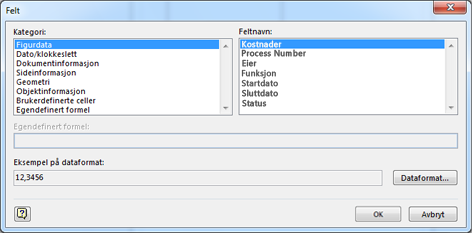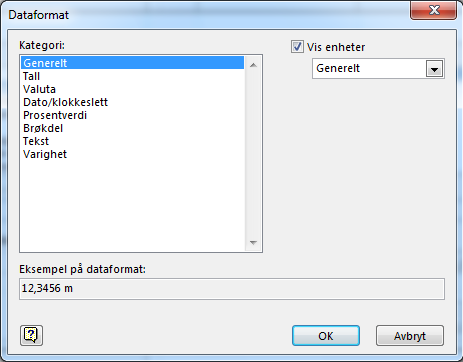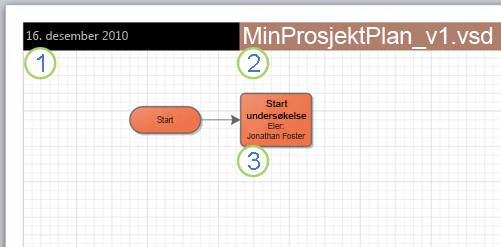Legg til tekstfelter i figurer i Visio for å vise tilleggsinformasjon om en figur i tegningen eller dokumentet.
Sette inn et felt i en figur
-
Merk figuren du vil sette inn et felt i.
-
Klikk Felt i Tekst-gruppen i kategorien Sett inn.
-
Gjør følgende i dialogboksen Felt:
-
I Kategori-listen klikker du ønsket felttype.
-
Klikk ønsket felt i Feltnavn-listen.
-
Klikk OK.
-
Sette inn et felt i en sidekantlinje
-
Velg bakgrunnssidekategorien som har kantlinjen du vil endre.
-
På bakgrunnssiden merker du den delen av kantlinjen du vil sette inn feltet i.
-
Klikk Felt i Tekst-gruppen i kategorien Sett inn.
-
Gjør følgende i dialogboksen Felt:
-
I Kategori-listen klikker du ønsket felttype.
-
Klikk ønsket felt i Feltnavn-listen.
-
Klikk OK.
-
Endre dataformatet til et felt
-
Velg feltet som har formateringen du vil endre.
-
Klikk Felt i Tekst-gruppen i kategorien Sett inn.
-
Klikk Dataformat i dialogboksen Felt.
-
Gjør følgende i dialogboksen Dataformat:
-
Velg ønsket dataformat i Kategori-listen.
-
Ved siden av Kategori-listen gjør du ytterligere formatendringer hvis du ønsker det.
-
Klikk OK.
-
Lære mer om felter
Felter er spesielle tekstelementer som kan settes inn i en tekstblokk i figuren eller i kantlinjene til en bakgrunnsside. Felter er organisert i kategorier, for eksempel Dato/klokkeslett, Dokumentinformasjon og Figurdata. Når informasjonen som et felt er basert på, endres, oppdateres feltet automatisk.
Et Dato/klokkeslett-felt, med Siste redigeringsdato/-klokkeslett angitt
Et Dokumentinformasjon-felt, med Filnavn angitt
Et Figurdata-felt, med Eier angitt
Enkelte felter, for eksempel Dato/klokkeslett, er nyttige når du vil ha helt oppdatert informasjon i endelige tegninger. Andre feltkategorier hjelper deg å holde oversikt over informasjonen når du jobber på en tegning. Et eksempel på feltkategorier er Dokumentinformasjon, som viser filens sammendragsinformasjon som legges inn når du klikker kategorien Fil og deretter kategorien Informasjon, eller i dialogboksen Egenskaper for tegning.
|
Type felt |
Beskrivelse |
|
Figurdata |
Viser figurens data, som angitt i oppgaveruten Figurdata. |
|
Dato/klokkeslett |
Henter data fra datamaskinen for å vise dato og klokkeslett for da tegningen ble opprettet, revidert eller skrevet ut, eller for å vise gjeldende dato og klokkeslett. |
|
Dokumentinformasjon |
Viser informasjon fra dialogboksen Egenskaper for tegning eller fra kategorien Informasjon når du klikker kategorien Fil. |
|
Sideinformasjon |
Viser informasjon om siden med figuren eller kantlinjen, for eksempel sidenavn, nummer, tilsvarende bakgrunnsside, eller antall sider i tegningen. |
|
Geometri |
Viser figurens bredde, høyde eller vinkel. |
|
Objektinformasjon |
Viser informasjon om en figur, for eksempel hvilken originalfigur den ble opprettet fra, figurens ID og figurens navn. |
|
Brukerdefinerte celler |
Viser noen av figurens underliggende data, for eksempel standard figurhøyde og -bredde, eller versjonen av Visio som ble brukt til å opprette figuren. |
|
Egendefinert formel |
Brukes til å skrive inn en egendefinert formel som bruker informasjonen om figuren. Du kan for eksempel skrive inn følgende formel som skal uttrykke arealet av en figur:=Høyde*Bredde |